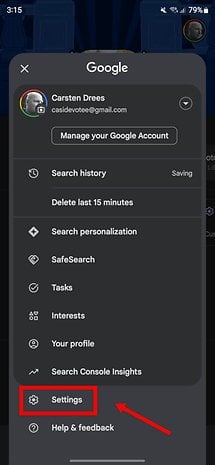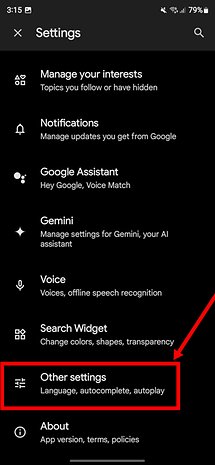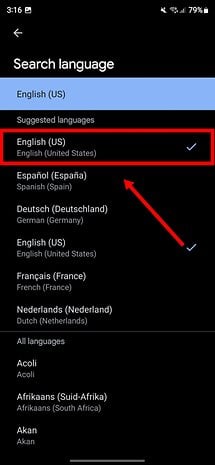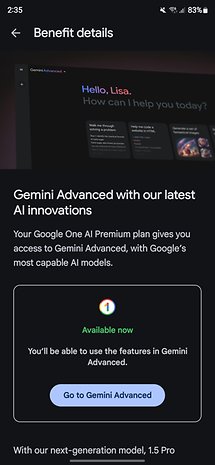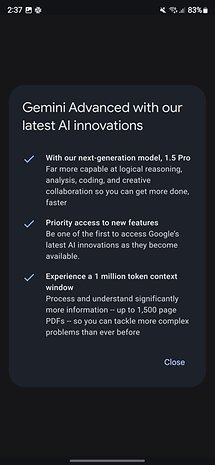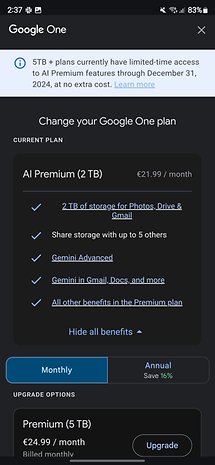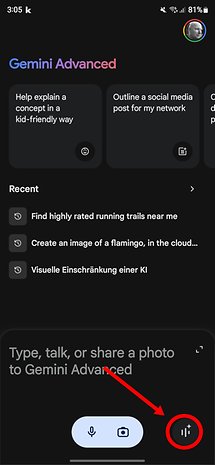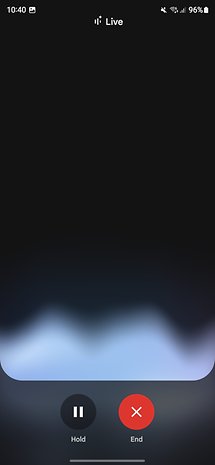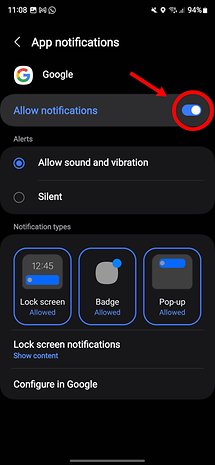Dengan pelancaran siri Google Pixel 9, syarikat itu turut memperkenalkan Gemini Live: Satu cara untuk membolehkan anda bercakap dengan AI Google secara semula jadi. Anda boleh bersembang dengan AI walaupun anda tidak menggunakan telefon Pixel. Artikel ini menerangkan cara ini berfungsi dan perkara yang perlu anda pertimbangkan.
Mempunyai perbualan semula jadi dengan kecerdasan buatan — bukankah itu yang kita semua mahukan, sekurang-kurangnya selagi kita tidak mengalami trauma sepenuhnya dengan filem seperti “Her”? OpenAI menunjukkan jalan kepada kami dan mengajar chatbot ChatGPTnya untuk bercakap dengan versi GPT-4o. Apple juga mahu mengikuti laluan ini dengan Siri dan Apple Intelligence untuk membuat perbualan senatural mungkin, dan Google dihantar dengan Gemini Live.
- Baca lebih lanjut: Berbual dengan Gemini Live sangat lucu (tetapi juga pelik)
“Diserahkan” adalah perkataan yang besar kerana tidak semua orang boleh bersembang pada telefon pintar mereka dengan Gemini Live. Walaupun secara teorinya mungkin, anda perlu melalui banyak gelung untuk menjadikannya berfungsi seperti yang dimaksudkan. Artikel ini adalah tentang menerangkan siapa yang boleh bercakap dengan AI, perkara yang perlu anda lakukan dan cara ia berfungsi.
Keperluan Gemini Live
Kadangkala, helah perisian baharu daripada Google dikhaskan secara eksklusif untuk telefon Pixel seperti Google Pixel 9 Pro XL (semakan) buat seketika. Berikut adalah beberapa berita baik: Itu tidak berlaku dengan Gemini Live. Pada asasnya, anda boleh menggunakan Gemini Live pada mana-mana telefon pintar Android yang juga menjalankan Gemini konvensional.
Malangnya, ini juga bermakna bahawa semua pengguna iPhone masih ditinggalkan dalam kesejukan. Jangan risau, Google sudah mengumumkan bahawa puak iOS juga akan dapat memanfaatkan pembantu suara mesra perbincangan tidak lama lagi.
Walau bagaimanapun, peminat Android juga perlu memenuhi beberapa syarat untuk Gemini Live mencari laluan ke telefon pintar mereka. Anda akan memerlukan aplikasi Gemini sudah tentu, dan Gemini Advanced untuk but. Jika anda ingin menggunakan versi Lanjutan, anda juga memerlukan model langganan “Premium AI” Google One. Walau bagaimanapun, ini bermakna membelanjakan $20 setiap bulan. Sekurang-kurangnya anda mempunyai pilihan untuk mengujinya secara percuma selama sebulan. Dengan cara ini, anda boleh menilai cara Gemini Live berfungsi dan perkara yang ditawarkannya.
Sila ambil perhatian bahawa Gemini Live pada masa ini hanya berfungsi dalam bahasa Inggeris. Walau bagaimanapun, Google telah secara rasmi menyatakan bahawa ia sedang berusaha keras untuk menyokong bahasa lain dalam masa beberapa minggu paling awal.
- Kepintaran buatan pada telefon pintar? Ini adalah fungsi AI terbaik pada telefon pintar pada masa ini
Menyediakan Gemini Live
Berikut ialah beberapa langkah yang perlu untuk mencuba Gemini Live. Panduan langkah demi langkah ini akan membantu anda dalam perjalanan:
- Jika anda belum melakukannya: Pasang Aplikasi Gemini.
- Anda memerlukan langganan Google One untuk Gemini Advanced. Jika anda belum berbuat demikian, muat turun Apl Google One ke telefon pintar anda.
- Lancarkan apl dan pilih rancangan langganan di bahagian atas sebelah kiri.
- Pilih langganan AI Premium dengan 2 TB ruang storan dengan harga $20. Ini akan menjadi langganan bulanan, tetapi bulan pertama adalah percuma.
- Sekarang, lancarkan apl Google biasa anda dan pilih gambar profil anda di penjuru kanan sebelah atas.
- Pergi ke Tetapan dan tatal ke bawah ke Tetapan lain.
- Pilih Bahasa dan kemudian pilih Bahasa Inggeris (AS) di bawah Bahasa Carian
Anda sepatutnya baik untuk pergi sekarang. Walau bagaimanapun, saya mempunyai beberapa petua lagi untuk anda: Pertama, Antoine, yang sudah menggunakan Pixel 9 Pro XL, telah memaklumkan kepada saya bahawa mungkin perlu log keluar daripada Google dan log masuk semula untuk berfungsi. Anda juga mungkin perlu memilih bahasa Inggeris dalam apl Gemini itu sendiri. Saya sedang menggunakan Gemini Live pada Galaxy S24 Ultra (ulasan) dan tidak perlu melakukan salah satu daripada perkara ini.
Cara menggunakan Gemini Live
Kini, masanya telah tiba, dan anda boleh menyediakan diri anda secara mental untuk mengadakan perbincangan yang sangat tidak rumit dan animasi dengan Google AI anda. Ini juga mudah dilakukan, seperti berikut:
- Lancarkan Gemini sama ada dengan membuka aplikasi Gemini atau menggunakan “Hey Google” arahan suara.
- Ketik ikon Gemini Live (bentuk gelombang dengan bintang bergemerlapan) di bahagian bawah sebelah kanan.
- Apabila menggunakannya buat kali pertama: Setuju dengan Syarat penggunaan Google.
- Pilih suara yang betul. Terdapat sepuluh suara yang berbeza untuk dipilih.
Anda kini boleh bersembang jauh sesuka hati anda. Jika anda mengetik pada simbol Gemini Live di bahagian bawah sebelah kanan untuk memulakan, bentuk gelombang berdenyut akan muncul. Di bahagian tengah bawah, terdapat dua butang: Satu membolehkan anda menjeda/menyambung semula Gemini Live dan satu lagi menamatkan interaksi Gemini Live.
Berikut ialah petua tambahan: Jika anda ingin mengaktifkan pemberitahuan untuk apl Gemini, anda juga boleh bersembang dengan Gemini Live apabila aplikasi berjalan di latar belakang. Anda juga boleh berkomunikasi dari skrin kunci.
Itu menyimpulkan panduan kami tentang cara berkomunikasi dengan Gemini Live pada telefon pintar Android anda. Adakah anda sudah menggunakan Gemini Live? Apa pendapat anda mengenainya?